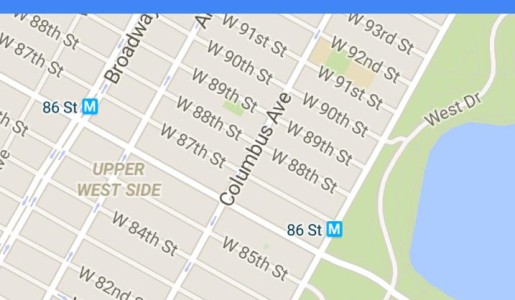Cómo usar Google Maps sin Internet en Android

Por: Danilo Perez Ochoa | Lima, Los Olivos , Peru | 38 años | Hombre
Publicado el
»Leer más artículos de Tecnología
Más de una vez y más de diez, Google Maps nos ha sacado de un apuro cuando nos hemos visto perdidos por la ciudad o por cualquier carretera, ¿verdad? Lo cierto es que disponer de esta app en el smartphone es de gran utilidad para muchas personas y llegar a un lugar ya no es un reto para nadie. Pero ¿quéocurre si no tenemos conexión a Internet? ¿quépasa cuando viajamos al extranjero? Ahora ya es posible consultar un mapa —previamente guardado—sin estar conectados al Wi-Fi o mediante conexión de datos, asíque no esperes más y descubre con este artículo de Perudalia cómo usar Google Maps sin Internet en Android.
El primer paso para usar Google Maps sin Internet en Android seráacceder a esta app de Google y buscar la ubicación en cuestión que te interesa guardar. Cabe destacar que en el momento en que estamos redactando este artículo todavía no es posible guardar cualquier ubicación, sino que únicamente estádisponible para determinados países o localizaciones. Asímismo, debes saber que inicialmente sídeberás tener Internet y la conexión GPS activada para poder guardar el mapa que más tarde podrás consultar sin necesidad de tener acceso a Internet.
Por poner un ejemplo, supongamos que nos vamos de viaje a Manhattan y queremos guardar el mapa del centro para usarlo sin conexión. Asípues, buscaremos 'Manhattan' en el cuadro de texto de Google Maps y daremos a buscar;cuando haya encontrado la ubicación, deslizaremos la pantalla hacia la derecha o presionaremos las tres líneas horizontales de la parte superior izquierda para abrir el menúy acceder a ' Tus sitios '.
Una vez que hayas accedido a tus mapas guardados en Google Maps , deberás buscar la opción de 'Mapas sin conexión' que se encuentra ubicada al final del todo de esta pantalla. En caso de que ya tuvieras guardados mapas asociados a tu cuenta de Gmail, te apareceráun listado de ellos y la opción de agregar uno nuevo.
Si es la primera vez que lo usas, como en nuestro caso, verás la imagen que te mostramos aquíabajo y deberás presionar la opción 'Guardar nuevo mapa sin conexión'.
De este modo, Google Maps te preguntarási quieres guardar este mapa y te solicitaráque ajustes el área concreta que después podrás consultar sin necesidad de estar conectado a Internet. Asípues, acerca o aleja la zona del mapa que te interesa y, cuando termines, haz clic sobre el botón 'Guardar'.
A continuación, deberás darle un nombre al mapa sin conexión que estás guardando;elige el que quieras, pero si vas a guardar más de uno asegúrate de que sea fácil de entender para después consultarlo sin Internet.
Puedes darle el nombre de la ciudad, del distrito, del barrio, de un atractivo turístico en particular... ¡Túeliges!
Y esto es todo, ahora ya tendrás guardado el mapa en 'Tus sitios' (repetir el paso 1) de Google y podrás acceder a consultarlo cuando quieras sin tener que estar conectado a Internet. Sin embargo, cabe destacar que sin conexión no podrás obtener indicaciones ni realizar búsquedas sobre el mapa, pero sídesplazarte y hacer zoom por todo el área guardada;asímismo, también es importante que sepas que estos mapas caducan pasados 30 días, por lo que deberás renovarlos si tienes previsto usarlos durante más tiempo.
Comentarios de Usuarios
- El contenido de los comentarios es la opinión de los usuarios o internautas no de Perudalia!
- No estápermitido verter comentarios contrarios a las leyes, injuriantes, ilícitos o lesivos a terceros.
- Perudalia! se reserva el derecho de eliminar cualquier comentario inapropiado.